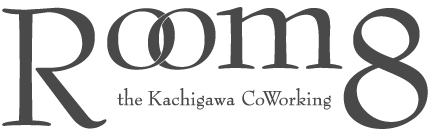こんにちは、春日井コワーキングスペースRoom8オーナーの鶴田です。
最近、相談されることが増えてきたんですよ。
AIについても、業務効率化についても。
先日もこんな話がありました。
「“田中さんに5万円の請求書お願い”って喋ったら、
そのままPDFが作られて、メールで送れるようにできたら便利なんですけど、できませんかね?」
……いや、分かる。めっちゃ分かる。
それ、まさに“あったらいいな”の理想系。
で、これって「AIでできるの?」っていうより、
「AIを中心に、どういう仕組みを組めばそれが実現できるのか?」って話なんですよね。
たしかにChatGPTやClaudeに「請求書作って」と言えば、それっぽい内容は出力できます。
でもそれは“中身”だけ。ファイルにならないし、送られない。印刷もされない。
だから、生成AIだけじゃ完結しない。だけど、やりようはある。
ということで今日は、
- 生成AIだけでできることは何か?
- Zapierなどのツールと連携すれば、どこまでいけるか?
- さらにAPIでLINEやGASと繋げたら、ほぼ未来は今?
という3ステップに分けて、生成AI活用の“現実と限界と希望”を整理していきます。
生成AIだけでできること(と、できないこと)
「AIに請求書を作らせたい」
そう思ったときに、どこまでをAIが担当できるのか?を整理しておきます。
まず前提として、請求書を作るという行為は、
- 内容を決める(誰に/いくら/何の料金か)
- それを整った形にする(表や書式をつける)
- ファイルとして出力する(PDF/Excel/Wordなど)
- 保存・送付・印刷する
という流れになっています。
内容を決めて整えるところまでは、どのモデルでもできる
これはもう生成AIの得意分野です。
「田中商事に5万円、支払期限は月末」と指示すれば、ちゃんと構造化してまとめてくれます。
文面も、丁寧な敬語・請求書っぽい文章・確認メッセージまでしっかり整えられる。
- ChatGPT → JSONやMarkdown、テーブル形式での構造化が得意
- Claude → 文面や日本語の自然さに強く、説明文やメール本文に向いてる
- Gemini → Google Workspaceとの親和性が高く、DocsやSheets形式で考えてくれる
ファイル出力は、使うツールによって変わる
ここが分かれ道です。
| やりたいこと | 対応モデル・手段 |
|---|---|
| ExcelやWord形式で請求書を出力したい | ChatGPT Plus(GPT-4o)で可能(.xlsx / .docx) |
| スプレッドシートに直接書き出したい | GeminiならGoogle Sheetsに出力できる |
| HTML形式で整形 → PDF化したい | Claudeなど、HTMLをきれいに出力できるモデルなら対応可能(ただしPDF化は別処理) |
実は、ClaudeやChatGPTなどでHTML形式の請求書を生成 → それをPDF化という方法もあります。
この「HTMLからPDFに変換」というアプローチはモデル問わずわりといける。
要は「PDF生成の仕組みを外部で持つかどうか」です。
ファイルにする・送る・印刷する、はAIの外の仕事
AIができるのは、請求書の「中身」と「整形されたデータ」まで。
そこから先、つまり:
- ファイルとして保存する
- メールに添付して送る
- プリンタで印刷する
こういった“手を動かす部分”は別のツールや仕組みが必要です。
まとめ:目的に合わせてモデルと出力方法を選ぶ
| 目的 | おすすめのやり方 |
|---|---|
| 中身だけAIに作らせたい | ClaudeでもChatGPTでもOK。どれでもやれる |
| ExcelやWordでファイル出したい | ChatGPT Plus(GPT-4o)をWebで使うのが早い |
| Googleスプレッドシートで一元管理したい | Geminiがそのまま書き込めるので最適 |
| HTMLで整えてPDF化したい | ClaudeやGPTでHTML出力 → 外部でPDF変換(GASやSaaS) |
要は、どの形式で保存したいか?を最初に決めて、
それに合ったモデルと構成を選ぶのが、AI活用の近道です。
ノーコードでどこまで自動化できるのか?
ここまで見てきたように、ChatGPTのWeb版だけでも「音声入力→請求書作成」まではいける。でも、これだと“作る”だけで終わってる。業務でやりたいのはその先だ。
- 作成された請求書をどこかに保存したい
- 相手に自動で送信したい
- できれば定型業務として繰り返したい
こうなると、Web画面の手動操作では限界。そこで登場するのがノーコード自動化ツールの出番ってわけ。
ノーコードでもここまではできる(API連携はアリ)
ここで言う「ノーコード」は、「ツールを使ってGUI上でつなぐのはOK、でも自分でコードは書かない」って前提ね。
たとえば、以下のような流れがノーコードでも構築可能:
使用ツールの例:
- Dify:ChatGPT APIやClaude APIと連携したチャットボット
- Make(旧Integromat):ノーコードでAPI連携可能な自動化ツール
- Google Drive / Gmail:保存&送信のクラウドストレージとメール
- 音声入力(スマホ or PC):Difyに向かってしゃべればOK
フローの例:
- ユーザーがDifyに「○○さん宛に5万円の請求書作って」と音声で指示
- DifyがChatGPT API経由でPDFの請求書を生成
- MakeがそのファイルをGoogle Driveに保存
- 保存と同時にGmailで自動送信
- (任意)SlackやLINEに通知することも可能
しかも、全自動でこのフローを何度でも使い回せる。
請求書だけじゃなく、見積書や報告書なんかにも応用できる。
印刷は、プリンターによってはノーコードでも可能(でも多くは無理)
さて、請求書を「作る・保存する・送る」まではノーコードでOK。
問題はその先の「印刷」だ。
実はこれ、プリンターの種類によってはノーコードでも可能な場合がある。
たとえば:
- DropboxやGoogle Driveと直接連携できるプリンター
- 特定フォルダを監視して印刷する機能がある複合機
こういうハイテクなプリンターなら、
「ファイルをクラウドに保存=即印刷」みたいな使い方もできる。
でも、ぶっちゃけて言うと、ほとんどの中小企業や自宅環境ではそこまで整ってない。
- 一般的なプリンターはローカルPCを介さないと印刷できない
- 自動印刷のためにはスクリプトや監視ソフトが必要になる
つまり、「印刷まで含めて完全自動」は、ノーコードだけでは厳しいラインってこと。
次は「コードを書けばここまでできる」世界へ
というわけで、印刷や細かい制御をしたい人は、
次のセクション「コードが書けるとこんなことまでできる」に進んでもらうのが正解。
ちょっとだけスクリプトを書くことで、
さっきまでのフローに「印刷」「ファイル整形」「複雑な分岐」まで追加できるようになる。
ここまできたら、もはや秘書ロボットが一人いるのと同じだ。
コードが書ければ、ここまでできる(制限解除モード)
さて、ここからは「制限解除モード」突入だ。
ノーコードでは難しかった印刷処理やファイル整形、複雑な条件分岐処理まで、自分でコードを書ければ全部クリアできる。とはいえ、ガチガチのエンジニアじゃなくてもOK。
実際、僕自身も全部ChatGPTに書かせてる。
印刷処理をスクリプトで自動化
請求書PDFを生成するまではWeb版やノーコードでもなんとかなるけど、
「勝手に印刷までしてくれ」ってなると話は別。
ここはさすがにプリンターとOSのローカル操作が絡んでくるから、PythonやPowerShellなどのスクリプトでやるしかない。
たとえばこんな感じの処理ができる:
- 指定フォルダにPDFが保存されたら自動で印刷
- 指定のプリンターにA4モノクロ片面で出力
- ファイル名に応じて出力先のプリンターを変える
こういうの、やってみると意外と簡単。
「PDFができた→印刷」ってだけのことだから、コードで書いても10行くらいで終わる。
ただし、GAS(Google Apps Script)では印刷は無理。
ブラウザ上で完結するGASには、ローカルプリンターを操作する機能はない。
だからここだけはローカルで動かすスクリプトが必要。
条件分岐処理をAIに任せる
「Aという音声指示が来たら請求書、Bなら見積書を作る」
「金額が10万円を超えてたら上司に承認メールを出す」
こんな条件分岐処理も、ノーコードツールだと地味に面倒。ZapierやMakeの無料枠だと処理が足りなかったりする。
ここで出てくるのが、「AIに条件分岐の判断をさせる」っていう発想。
- ChatGPTに音声指示を渡して「これはどのアクションか」聞く
- 条件分岐のロジック自体をLLMにまかせる(例えば“これは緊急ですか?”とか)
- 出力されたアクションをもとにスクリプトが動く
これ、意外と使える。
ルールを1個ずつ書いていくより、人間っぽい文脈で判断してくれるから、分岐処理がぐっと柔らかくなる。
ChatGPTを“スクリプトコーチ”として使う
「コードが書ければ何でもできる」と言っても、
いきなり白紙からスクリプトを書くなんて無理ゲーだと思ってない?
大丈夫、それChatGPTにやらせればいい。
最近は「AIに作らせたスクリプトを、ちょっと調整して使う」のが普通。
特にやりたいことがハッキリしてるなら、ChatGPTにこう聞けばいい:
「PDFを特定のプリンターで印刷するPythonコードを作って。Mac環境で使いたい」
とか
「このJSON形式のデータをGASでGoogleスプレッドシートに記録するコードを」
って言えば、もうそれっぽいコードが出てくる。
しかも「実行したらエラー出たんだけど?」って聞けば、AIがデバッグまで付き合ってくれる。最高かよ。
しかも、自分の環境情報(OSやプリンター名)を伝えれば伝えるほど精度も上がる。
もうこれ、ChatGPTはエンジニアじゃなくても使えるスクリプトコーチってわけ。
まとめ:ここまでやりたいなら、ちょっとコードは必要
今回のゴールは、「音声で請求書を作って、メールで送る」ってところだったよね。
この一連の流れを完全自動化しようと思ったら、やっぱりスクリプト(=ちょっとしたコード)を書く必要がある。
ノーコードでは「PDFを作る」「メールで送る」まではギリいけた。
でも、
- 印刷して物理で渡す
- スプレッドシートにデータを蓄積する
- 取引先ごとにファイル名や保存先を変える
- 条件分岐で処理フローを変える
みたいな“あとちょっと痒いところ”に手を伸ばすには、コードを書くのが一番手っ取り早い。
もちろん、全部自力でやれって話じゃない。
ChatGPTを“スクリプトコーチ”として使えば、非エンジニアでもぜんぜん到達できる。
このへんを踏まえて、次の記事では実際にChatGPTに相談しながらどこまでやれるか?を掘り下げていくよ。